品牌型号:联想异能者 Co50-b
系统:win10 1909 64位企业版
软件版本:Adobe Photoshop 2020
部分用户可能电脑型号不一样,但系统版本一致都适合该方法。
ps两张图片怎么融图呢?下面一起来了解一下。
1、打开ps,导入素材,将鹿的素材ctrl+j复制一层,使用移动工具将其移动到森林素材中
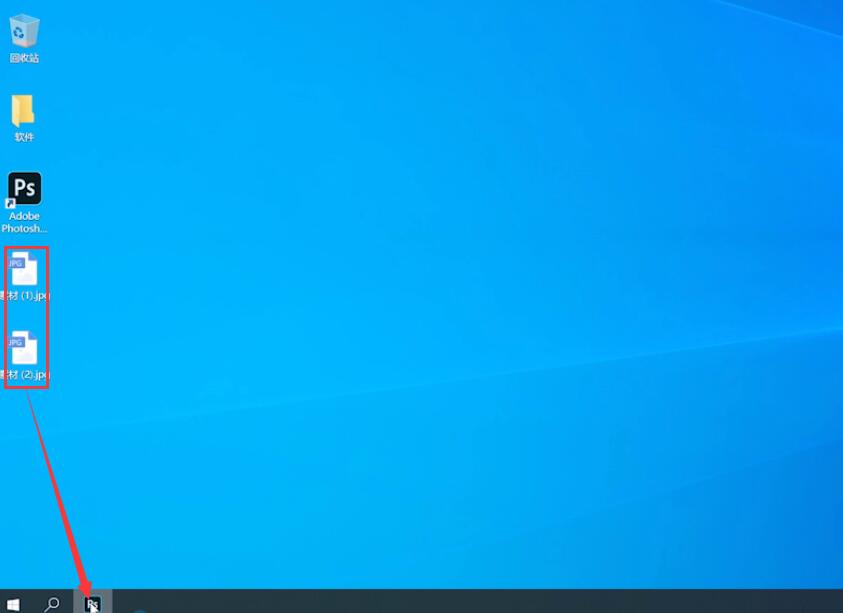
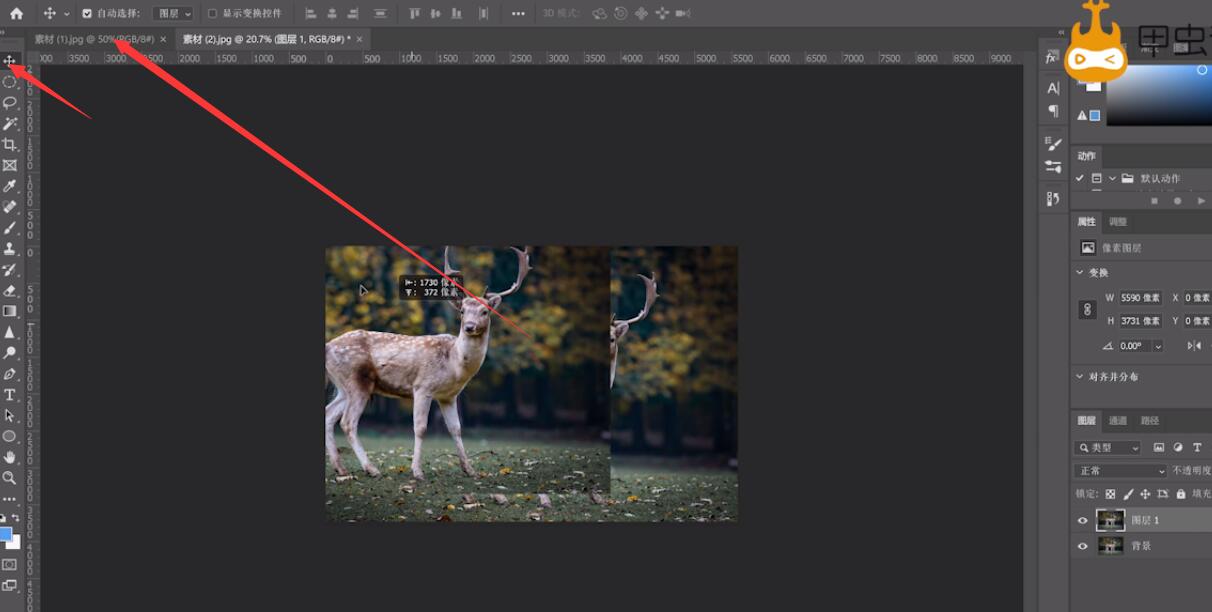
2、按ctrl+t调出自由变换工具,调整鹿的大小和位置,打勾确定
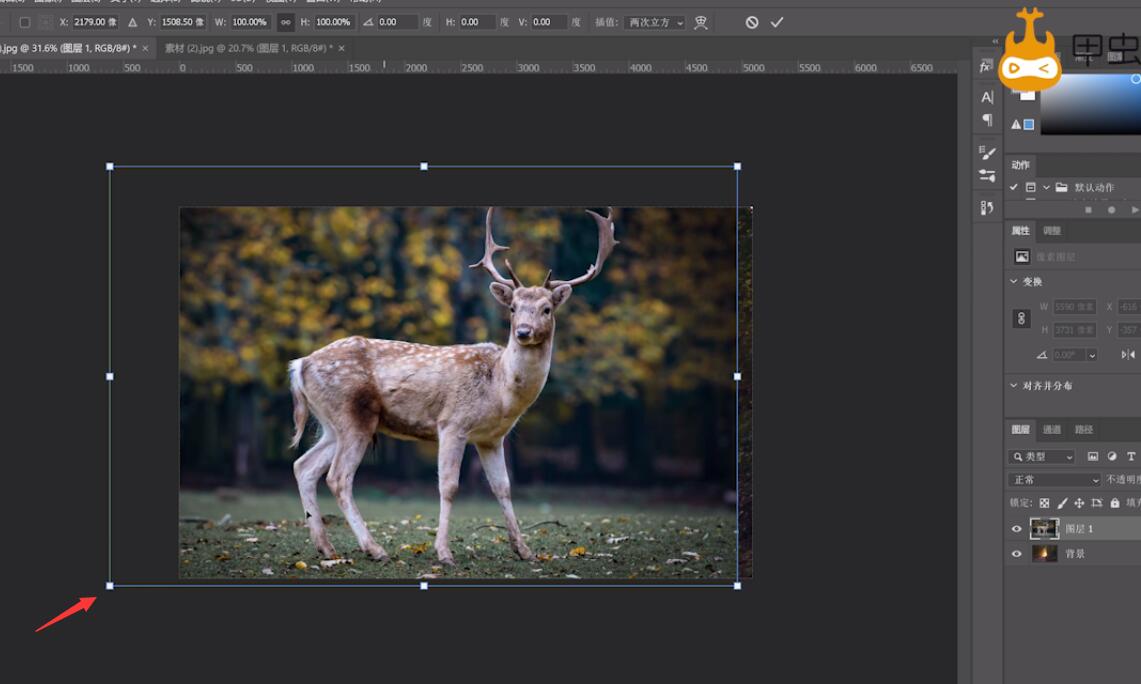
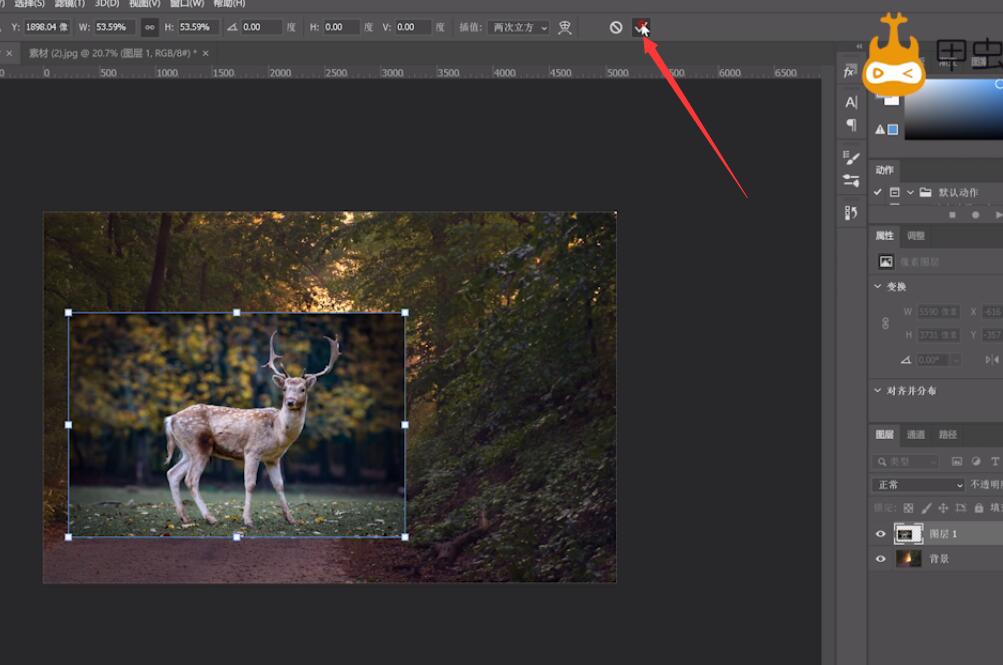
3、点击创建图层蒙版,点击选择,主体,按shift+ctrl+I选择反相
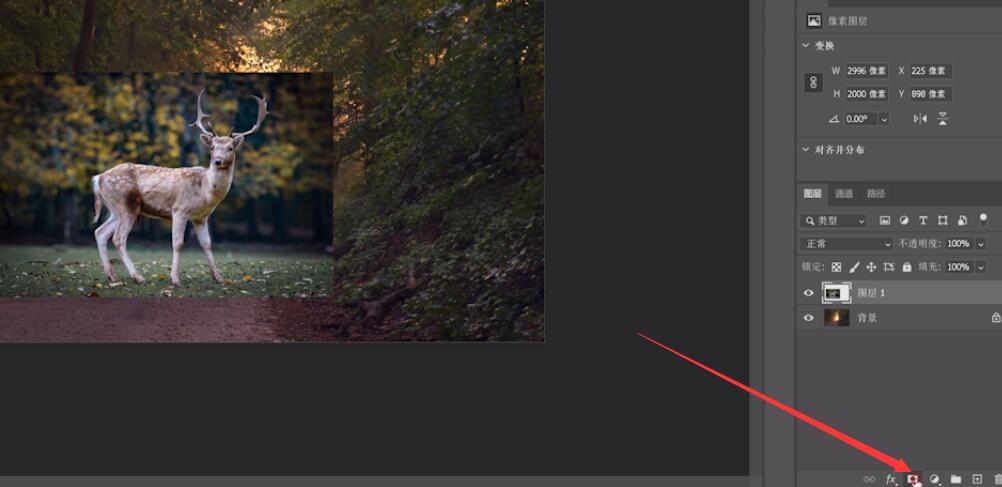
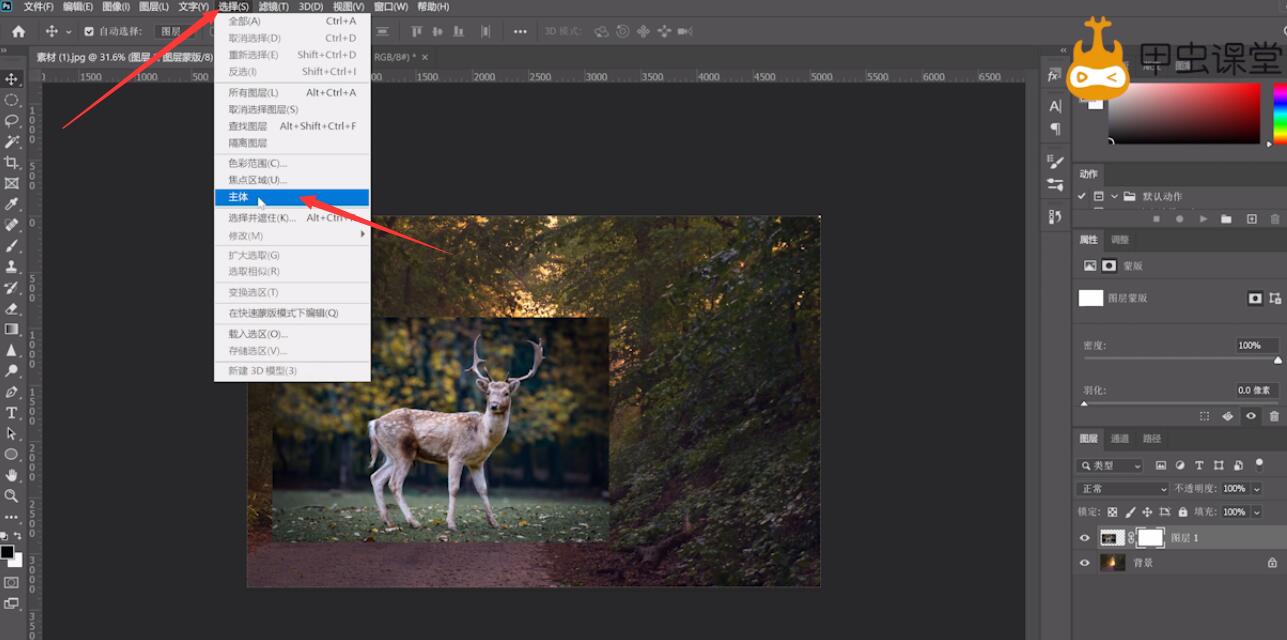
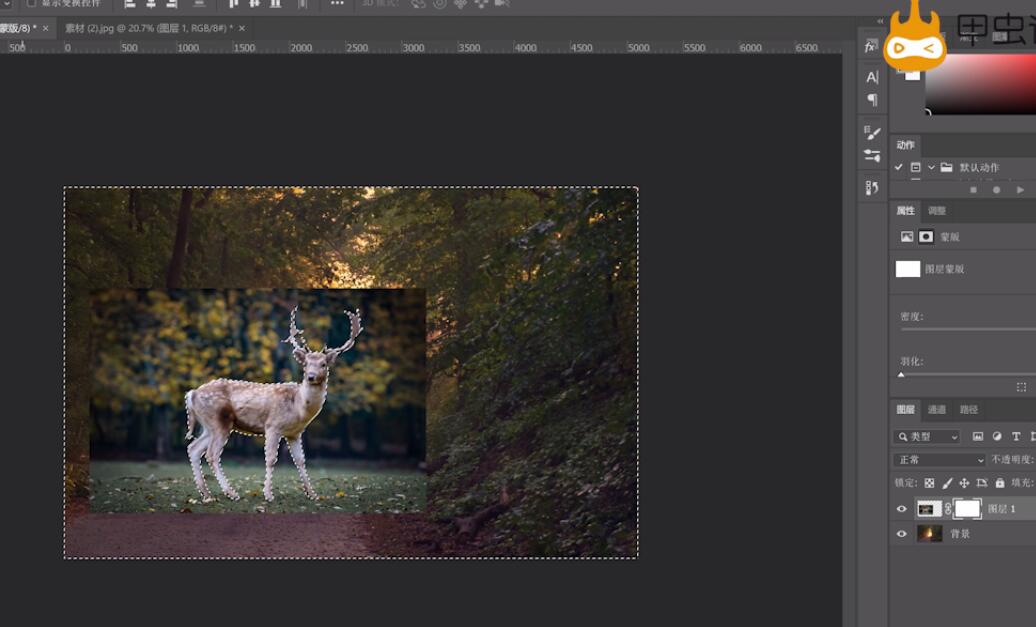
4、点击使用画笔工具,前景色设置为黑色,点击确定
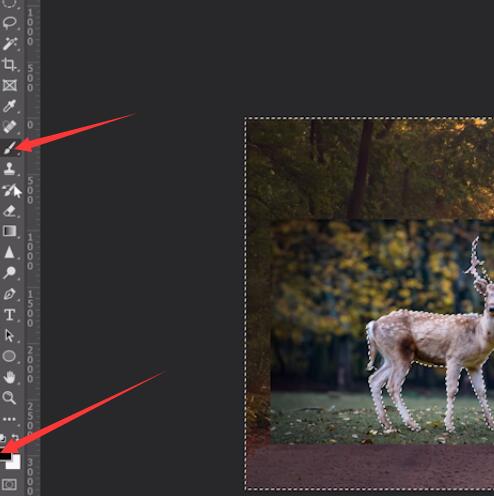
5、调整画笔大小,将背景涂抹掉,ctrl+d取消选区
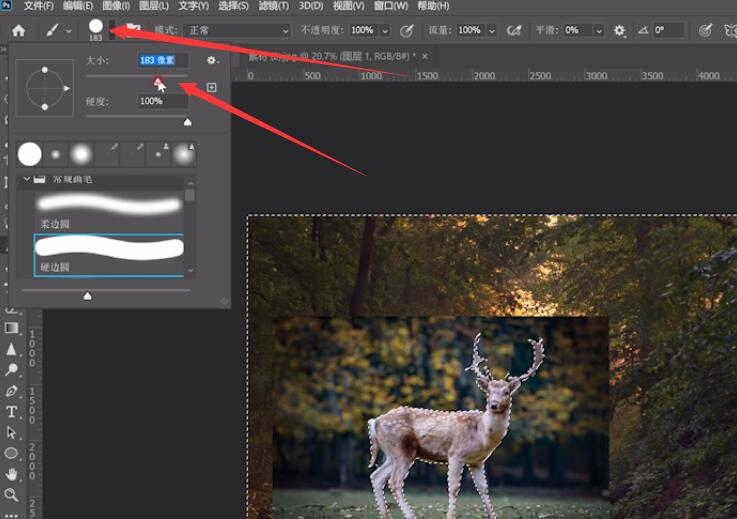
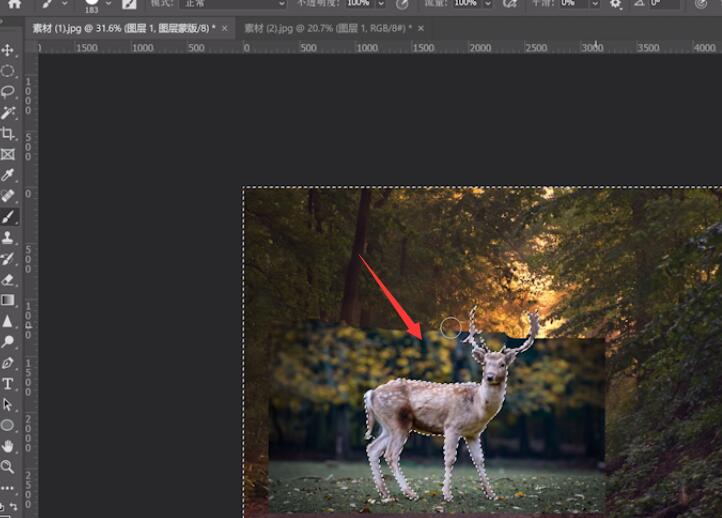
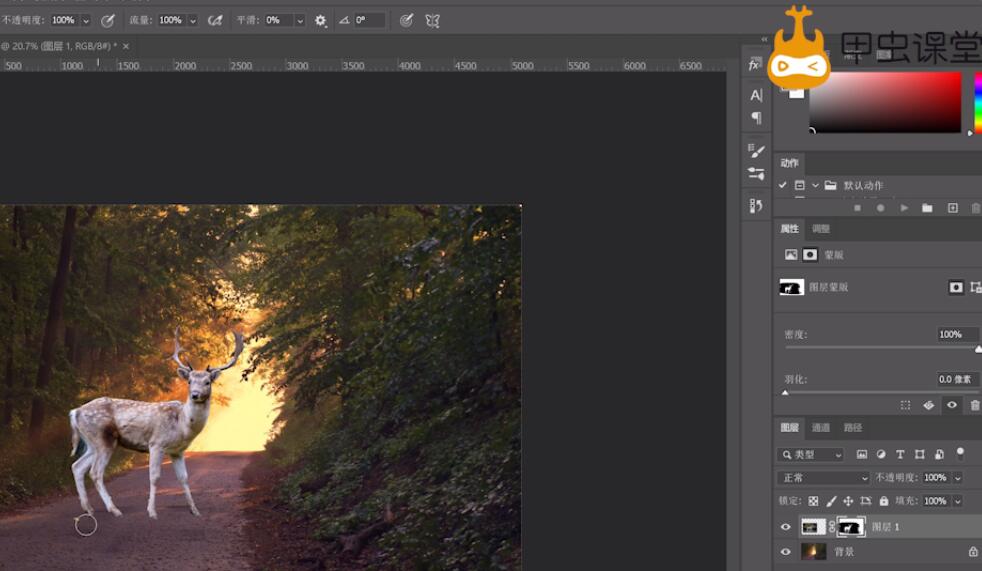
6、按住ctrl选择两个图层,按shift+ctrl+alt+e盖印可见图层,这样鹿就融进森林里了
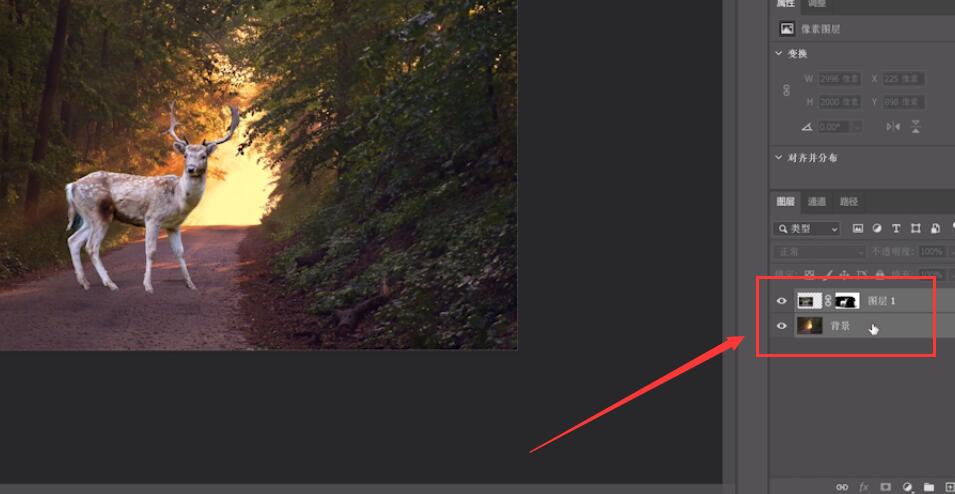
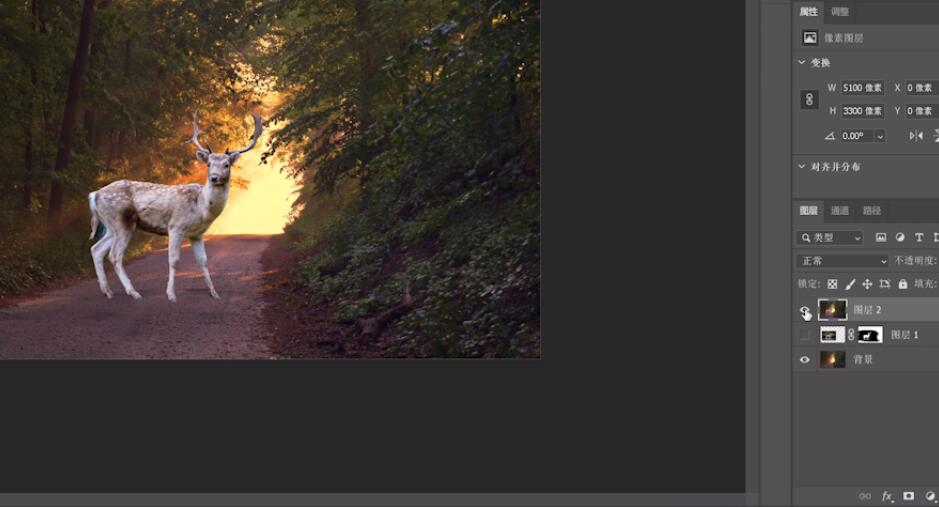
总结:
导入素材复制并移动
调整大小和位置
图层蒙版选择主体反相
点画笔工具设置前景色
将背景涂抹掉取消选区
盖印可见图层










全部回复
